苹果手机纪念日提醒怎么设置
是关于如何在苹果手机上设置纪念日提醒的详细指南,涵盖多种方法和实用技巧,帮助您高效管理重要日期:

通过“日历”应用直接添加纪念日
- 打开日历应用:在主屏幕或应用文件夹中找到并点击图标为日期方块的「日历」App,这是系统自带的核心工具,支持可视化日程管理;
- 选择目标日期:浏览月份视图时,点击想要设置的具体日期(例如某年某月某日),进入该日的详情页;
- 新建事件:点击右上角的“+”按钮,开始创建新条目,在此界面需填写以下内容:
- :简要描述事件性质,如“结婚纪念日”“父母金婚庆典”等;
- 时间范围:若为全天活动,勾选“全天”选项;如需精确到小时,则分别设定开始与结束时间;
- 附加信息:可补充地点、备注或其他说明文字,方便回顾细节;
- 设置提前提醒:返回事件编辑页面,找到“提醒”选项,选择合适的预警时长(如1天前、1周前),此功能确保您不会因忙碌而错过重要时刻;
- 保存完成:确认无误后点击右上角“添加”,此时日历中会显示对应日期下的灰色小圆点标记,代表已成功录入日程。
利用通讯录同步生日信息至日历
- 编辑联系人资料:进入「通讯录」,选择需要记录的成员卡片,点击上方“编辑”按钮;
- 添加生日字段:向下滚动找到“添加生日”区域,点击左侧绿色加号图标,从下拉菜单中选取合适的历法类型(支持阳历、农历等多种格式);
- 输入具体日期:根据所选历法填入准确的月日数据,值得注意的是,系统具备智能转换能力,当您录入一种历法的生日时,会自动推算另一种历法的对应日期并双向提醒;
- 开启同步功能:前往「设置」→「日历」,确保“默认提醒时间”设置为期望值(推荐选择“1周前”),同时启用“所有日程”的同步开关,此后每次新增或修改联系人的生日信息都将自动更新至日历视图。
使用“提醒事项”App进行个性化管理
- 启动应用:定位到主屏幕上的「提醒事项」图标并打开;
- 创建新任务:轻触底部中央的“+”,输入描述性名称如“客户答谢会筹备”;
- 完善细节设置:点击条目右侧的信息图标展开高级面板,在这里可以指定详细的日期、时间和重复周期(例如每年一次的家庭聚会);
- 定制声音提示:通过“铃声”选项挑选喜爱的音效作为通知音,增强辨识度;
- 跨设备同步保障:只要登录同一Apple ID账号,所有数据将借助iCloud实现多终端实时同步,包括iPhone、iPad及Mac电脑。
| 操作场景 | 适用工具 | 优势特点 | 注意事项 |
|---|---|---|---|
| 单次特殊事件 | 日历 | 直观展示每月计划 | 适合视觉型用户 |
| 年度固定节日 | 通讯录+日历 | 自动循环提醒无需手动重置 | 确保开启iCloud同步 |
| 复杂项目管理 | 提醒事项 | 支持子任务分解与优先级排序 | 可结合Siri语音快捷创建 |
相关问答FAQs
-
问:我已经在通讯录里添加了家人的生日,为什么日历没有显示?
答:请检查「设置」→「日历」中的“默认提醒时间”是否已正确配置,并且确认开启了“所有日程”的同步选项,部分用户可能误关了该项导致数据未能及时刷新。 -
问:如何删除不再需要的纪念日提醒?
答:对于日历中的事件,只需长按对应条目后选择“删除”;若是通过提醒事项创建的,则进入该应用找到相应内容向左滑动即可移除,两种方法均支持批量操作以提高效率。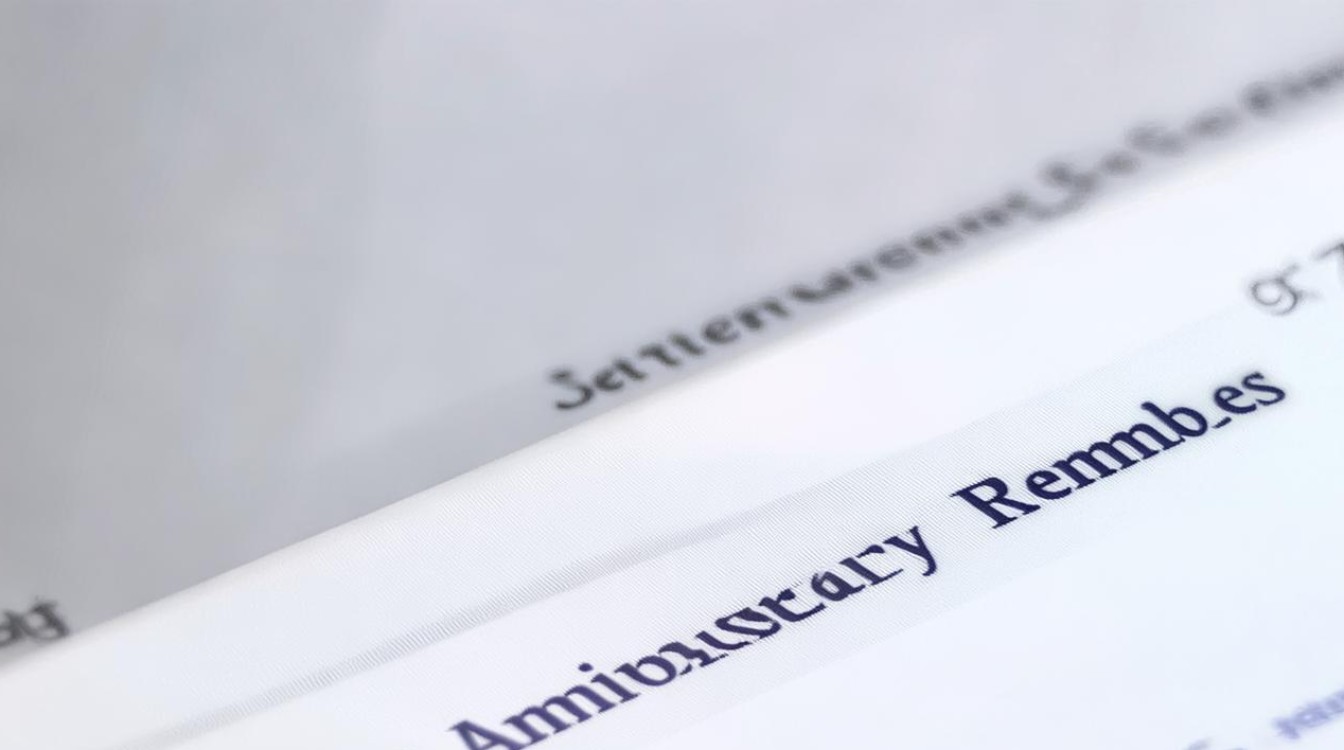
通过上述步骤,您可以轻松规划各类纪念日,让生活充满仪式感,无论是浪漫的爱情里程碑还是温馨的家庭团聚,苹果手机都能
版权声明:本文由环云手机汇 - 聚焦全球新机与行业动态!发布,如需转载请注明出处。












 冀ICP备2021017634号-5
冀ICP备2021017634号-5
 冀公网安备13062802000102号
冀公网安备13062802000102号